Atualização SQL Server 2014 para 2019
Ultima Atualização: 05/08/2025 Artigo de código : 17446
REQUISITOS MÍNIMOS
O "SQL Server 2019" é suportado a partir da versão 9.3.0 do G-SIM.
Atenção: Se o banco de dados SQL do G-SIM estiver em uma máquina diferente do servidor G-SIM, pare o servidor antes de atualizar o SQL Express.
PERGUNTAS FREQUENTES
Qual versão mínima do G-SIM é compatível com SQL Server 2019?
A partir da versão 9.3.0 do G-SIM.
Posso atualizar com o servidor G-SIM rodando?
Não. Se o banco de dados estiver em outro servidor, pare o serviço do G-SIM antes de iniciar a atualização.
Qual edição do SQL Server devo baixar?
Use a SQL Server 2019 Express – Express Advanced.
Onde encontro o instalador do SQL Server 2019?
No site oficial da Microsoft: https://www.microsoft.com/en-us/sql-server/sql-server-downloads
Como saber se a atualização foi bem-sucedida?
Abra o SSMS e verifique se a versão do servidor SQL aparece como 15.x, o que indica SQL Server 2019.
Preciso reinstalar o SQL Server?
Não. O processo é uma atualização in-place — a instância existente (ex: SQLEXPRESS) será atualizada mantendo configurações e dados.
O que devo fazer após a atualização?
Reiniciar o computador
Confirmar se o G-SIM e o banco SQL estão funcionando corretamente
Preciso instalar o SQL Server Management Studio separadamente?
Sim, se ainda não estiver instalado. Baixe no site da Microsoft: https://learn.microsoft.com/en-us/sql/ssms/download-sql-server-management-studio-ssms
PASSO A PASSO PARA ATUALIZAR DO SQL SERVER 2014 PARA O 2019
Siga abaixo o passo a passo de como fazer a atualização completa do "SQL Server 2019 Express".
PASSO 1
Baixe o "SQL Server 2019 Express" no site oficial da Microsoft.
Link direto para download (Microsoft) CLIQUE AQUI
PASSO 2
Execute o arquivo baixado: "SQL2019-SSEI-Expr.exe".
PASSO 3
Na janela "Select an installation type", selecione "Download Media"

PASSO 4
Na janela "Specify SQL Server installer download", escolha a opção "Express Advanced".
Selecione o idioma desejado e escolha o local onde os arquivos serão salvos e clique em "Download".

PASSO 5
Após o download, na janela "Download successful!", clique em "Open folder".

PASSO 6
Execute o arquivo baixado "SQLEXPRADV_x64_ENU.exe".
PASSO 7
Na janela "Choose Directory For Extracted Files", escolha o local onde os arquivos de instalação serão extraídos e clique em "Ok".
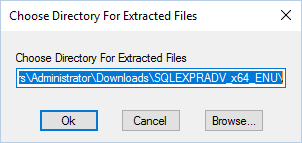
PASSO 8
A central de instalação será aberta (SQL Server Installation Center).
Clique em "Upgrade from a previous version of SQL Server".
Se a central de instalação não abrir automaticamente, execute o setup.exe dentro da pasta extraída.

PASSO 9
Na janela "License Terms", aceite os termos marcando a opção "I accept the license terms and Privacy Statement"
Clique em "Next".

PASSO 10
Em "Microsoft Update", não é necessário marcar nada.
Clique em "Next".
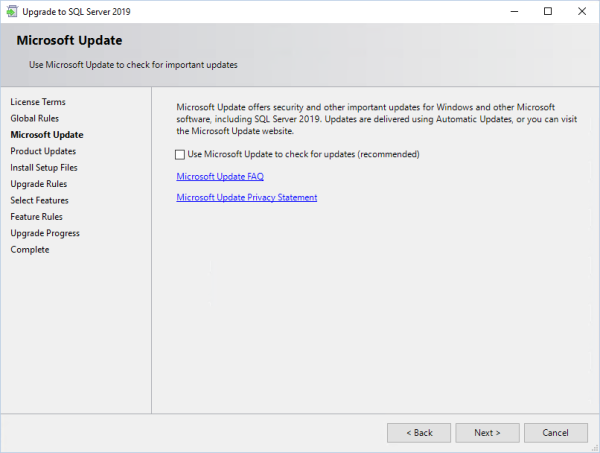
PASSO 11
Aguarde a conclusão da instalação de arquivos auxiliares (Install Setup Files).
Clique em "Next".
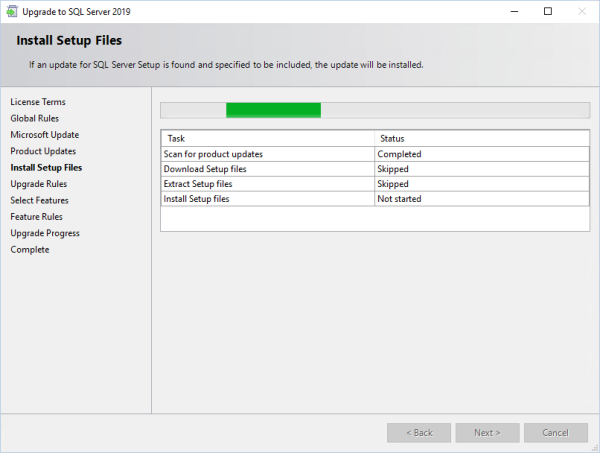
PASSO 12
Na janela "Select Instance", selecione a instância que deseja atualizar.
Clique em "Next".

PASSO 13
Acompanhe o progresso na janela "Upgrade Progress" e clique em "Next" ao final da atualização.
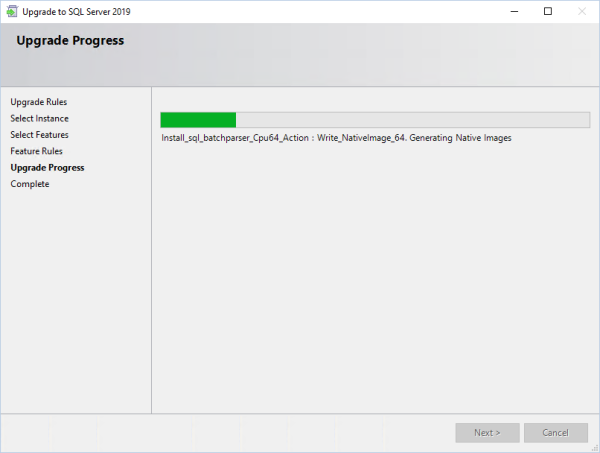
PASSO 14
Confirme a mensagem Computer restart required clicando em "OK".

PASSO 15
Na tela final "Computerrestar required", clique em "Close"
A atualização foi concluída com sucesso.
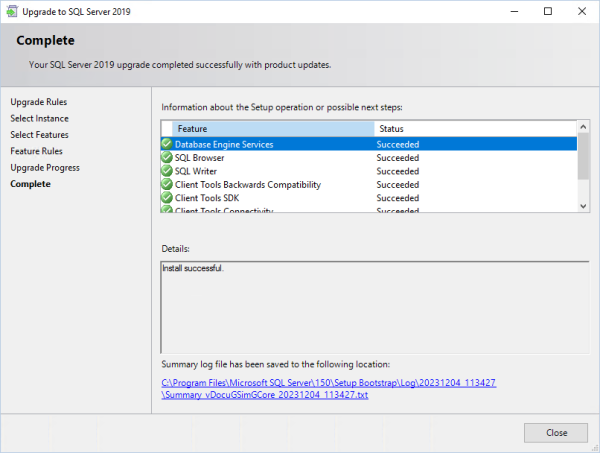
PASSO 16
Após a realização da instalação é necessário que o computador seja reiniciado antes de prosseguir.
PASSO 17
Para verificar se a atualização foi bem-sucedida, abra o "Microsoft SQL Server Management Studio (SSMS)"
A versão 15.x indica o SQL Server 2019

Observação: Se o SSMS não estiver instalado, faça o download manualmente no site da Microsoft clicando aqui: CLIQUE AQUI